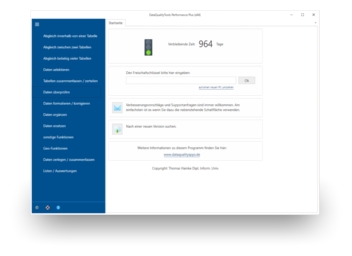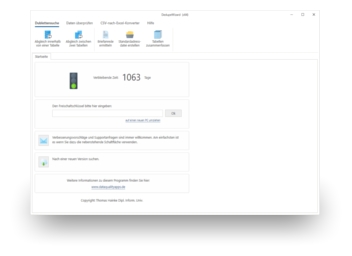Wie Dubletten entstehen und wie sie aussehen können Sie in dem Artikel 'Adressen-Dubletten' nachlesen. Wie in diesem Artikel nachzulesen ist, macht es wenig Sinn für die Dublettenbereinigung einfache Tools zu verwenden oder diese gar von Hand vorzunehmen. Denn nur leistungsfähige Programme, wie der DedupeWizard zum Beispiel, liefern wirklich brauchbare Ergebnisse. Und mit dem DedupeWizard ist es dazu auch noch ganz einfach die Mehrfacheinträge in Adresslisten zu finden und dort heraus zu löschen.
Gehen Sie dazu folgendermaßen vor:
- Wenn Sie das nicht schon getan haben, dann laden Sie sich den DedupeWizard hier kostenlos herunter. Installieren Sie das Programm und fordern Sie eine Testfreischaltung an. Damit können Sie dann eine Woche lang ohne jede Einschränkung mit dem Programm arbeiten.
- Die Funktion die wir benötigen ist die 'Dublettenbereinigung in einer Datei'.
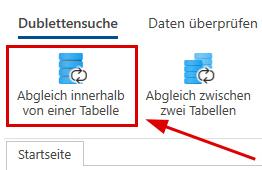
- Nach dem Aufruf dieser Funktion ist zunächst das Abgleichskriterium zu wählen. Die Suche nach Dubletten kann auf Basis der postalischen Adresse, der Telefonnummer oder der Emailadresse durchgeführt werden. Wählen wir die postalische Adresse.
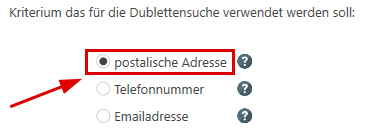
- Nach einem Klick auf die Schaltfläche 'Weiter' ist als nächstes die zu bearbeitende Excel-Datei zu öffnen.

Wenn ein anderes als das erste Arbeitsblatt aus der betreffenden Excel-Datei verwendet werden soll, dann kann dieses später noch, in dem Dialog auf der auch die Feldzuordnung vorgenommen wird, ausgewählt werden. - Das Programm leitet uns nach dem Öffnen der Excel-Datei automatisch zum nächsten Schritt, der Feldzuordnung weiter. Dabei ist dem Programm anzugeben in welcher Spalte der Tabelle es welche Information findet, also beispielsweise in welcher Spalte die Straße steht oder der Name des Orts. Dazu ist aus den Auswahllisten mit den Spaltennamen aus der Tabelle jeweils dasjenige Datenfeld auszuwählen das am besten zu der Bezeichnung links daneben passt.
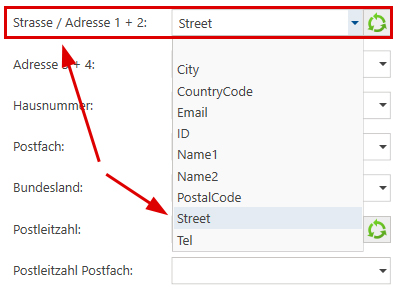
Eine Vorbelegung dieser Feldzuordnung führt das Programm anhand der Spaltennamen automatisch durch. Nachdem wir über die postalische Adresse nach Dubletten suchen wollen müssen auch für alle Bestandteile der postalischen Adresse diejenigen Spalten aus der zu verarbeitenden Tabelle angegeben werden in denen diese Information gespeichert ist. Das Ergebnis der Feldzuordnung kann mit Hilfe der 'Kontrolle der Feldzuordnung', die sich auf der rechten Hälfte des Bildschirms befindet, kontrolliert werden. - Mit der Schaltfläche 'Weiter' gelangen wir zu dem Dialog in dem die eigentliche Funktion konfiguriert wird. Hier ist allem voran der Schwellwert für die maximal zulässige Abweichung zwischen zwei Adressen anzugeben.
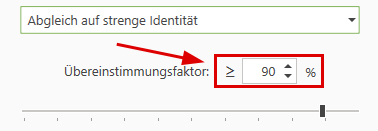
Desweiteren können einzelne Bestandteile der postalischen Adresse von dem Abgleich ausgeschlossen werden. Dabei muss natürlich für jeden Bestandteil der postalischen Adresse der mit verglichen werden soll in der im vorherigen Schritt vorgenommenen Feldzuordnung auch eine Spalte aus der zu verarbeitenden Tabelle angegeben werden. - Ein Klick auf die Schaltfläche 'Weiter' startet dann die Suche nach Dubletten. Es dauert nicht lange und es wird eine Zusammenfassung des Ergebnisses angezeigt.
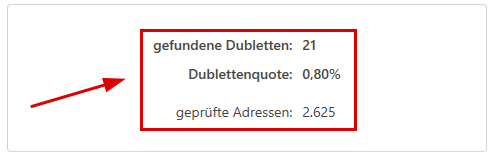
Hat das Programm in der zu verarbeitenden Tabelle Dubletten gefunden, dann führt ein Klick auf die Schaltfläche 'OK' zur manuellen Nachbearbeitung. Ansonsten sollte der Schwellwert für den Übereinstimmungsgrad niedriger gewählt und der Abgleich noch einmal gestartet werden. - Bei der 'manuellen Nachbearbeitung' wird das Ergebnis des Abgleichs in Form einer Tabelle dargestellt. Diejenigen Datensätze die gelöscht werden sollen sind dort mit einem roten Kreuz gekennzeichnet, welches sich bei Bedarf noch löschen oder auf einen anderen Datensatz der Dublettengruppe verschieben lässt.
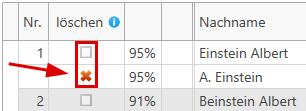
- Nach einem weiteren Klick auf die Schaltfläche 'Weiter' gelangen wir zu dem Dialog mit den Funktionen mit deren Hilfe das Ergebnis weiter verarbeitet werden kann. Beispielsweise könnten wir die zum Löschen markierten Datensätze direkt aus der Ursprungsdatei heraus löschen. Dazu ist lediglich ein Klick auf die Schaltfläche 'in der Ursprungsdatei löschen' nötig.
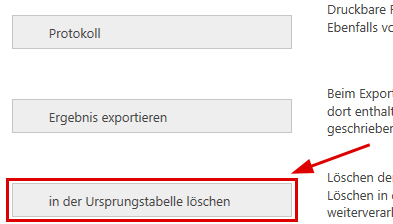
Die Suche nach Dubletten innerhalb von einer Tabelle kann auch mit den DataQualityTools durchgeführt werden. Diese bieten weit mehr Möglichkeiten als der DedupeWizard, nicht nur bei der Suche nach Dubletten.
Hinweis: Für den DedupeWizard gibt es ein Lehrvideo das am Beispiel der Suche nach Dubletten innerhalb von einer Tabelle in die Bedienung des Programms einführt.
Wie man mit Hilfe des DedupeWizard zwischen zwei Tabellen nach Dubletten sucht können Sie in dem Artikel 'Dubletten zwischen zwei Tabellen suchen in Excel' nachlesen.